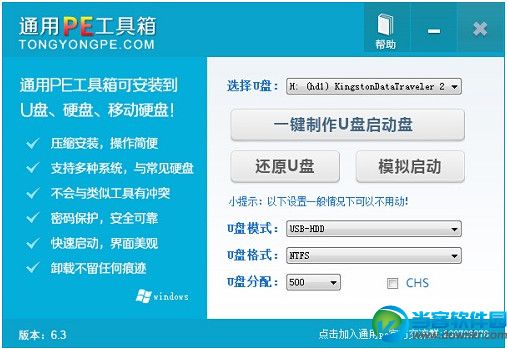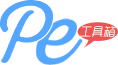
通用PE工具箱 v9.0 官方最新版
介绍
|
通用PE工具箱是一款是款功能强大的U盘启动盘制作工具,完美支持安装PE到win7/XP/win10/Vista等系统,兼容多种机型,快速便捷,全程自动安装,是一键解决电脑系统重装问题的好帮手,赶快来下载吧!
【通用PE工具箱特色介绍】 1、EXE解压缩安装,操作简便。 2、完美支持安装PE到win7/XP/win10/Vista等系统。 3、进入PE后可安装win10/win7/Vista等系统 4、PE支持128m内存机器启动。 5、支持大部分常见的SATA硬盘。 6、启动相当迅速,在大量机器上测试,一般不超过30秒。 7、采用Vista风格进行界面美化,实用更加美观。 8、可以设置PE的启动密码,防止别人乱用。 9、可以配合插件实现更多功能。 10、可以通过工具生成ISO文件。 11、完善的卸载,不会遗留任何文件 12、精心修改了启动文件,不会和其它类似的工具箱发生冲突 【通用PE工具箱制作U盘启动盘】 一、u盘启动盘制作前的准备 1、从通用PE工具箱官网上上下载通用pe工具箱V6.3版制作工具。(准备的U盘最好1G以上) 2、通用PE工具箱提醒各位在运行制作程序之前最好关闭杀毒软件和安全类软件,因为我们的制作软件有涉及对可移动磁盘的读写操作,怕产生杀软的误报使得制作不成功。 3、当下载完成之后,如果你的系统是Windows Vista或Windows7/8系统点右键以管理员身份运行,如果你的是Windows XP系统,那你就直接双击运行即可。 二、进行安装 1、我们的通用pe工具的好处是它是一键安装,不需要去选择什么安装路径或者存放路径,只需要点击安装即可。如下图所示。 2、安装等待过程,这个过程根据个人电脑配置,端口配置,U盘性能等影响因素构成,一般不会太久,大概3分钟左右就好了。 三、安装完成后的U盘制作 1、当软件安装完后会跳出下图的界面,这时我们就要插入事先准备好的U盘,切记:这时插入的U盘必须是无存储或者里面文件等有备份的U盘,因为这一步会删除U盘里的所有数据,大家谨记! 2、U盘插入后,软件会自动读取选择你的U盘,我们不用去进行手动选择或者更改,对于电脑菜鸟来说没有任何操作方面的盲区。当然,如果你想自己选择的话也可手动进行选择,然后点击一键制作U盘启动盘即可,这时会提示将清除所有数据。 3、当点击确定后,软件程序就会开始制作u盘启动盘,在这整个过程种大概要2到4分钟时间,我们在这个过程不能进行其它任何操作,以免制作失败,切记! 4、制作完成后,会跳出下图所示界面,这就表示你已经制作成功了! 四、电脑模拟器对U盘进行测试制作效果 1、U盘启动盘制作完成后,会有一个模拟启动界面跳出,这个是要不要启动电脑模拟器来测试u盘启动制作是否成功, 此外,模拟器只做U盘启动菜单测试,不建议测试pe等工具,如下图所示。 2、当我们进入模拟器后,我们能看到u盘启动盘在模拟环境下的正常启动界面了,我们可以通过键盘的上下键来对选项进行移动选择,也可按下键盘上的“Ctrl+Alt”组合键释放鼠标,点击右上角的关闭图标就可以退出模拟启动界面了 3、通用PE工具箱u盘启动盘制作过程就是这么简单任性,有什么不了解或者不懂的地方,可以加作者QQ进行咨询,或者到通用pe工具箱官网进行了解!最后提示下各位朋友要注意使用的时候提前备份U盘里面的重要东西! 推荐理由 这里为大家带来一款非常实用你的U盘启动盘制作工具,软件操作简单,安装快速,赶快来制作属于自己的U盘启动盘吧! |